El inicio de sesión único (SSO) es un servicio de autenticación de usuarios y sesiones que permite a los usuarios autorizados ingresar un conjunto de credenciales, como el nombre de usuario y la contraseña..
La función SSO le permite acceder a múltiples aplicaciones sin necesidad de ingresar el nombre de usuario y la contraseña para cada aplicación..
Sin embargo, a veces puede encontrar que su navegador no está configurado para el navegador de opción de inicio de sesión único.
En este artículo, echamos un vistazo a las posibles soluciones para configurar la función de inicio de sesión único en su navegador y también otros consejos para la resolución de problemas..
¿Cómo puedo habilitar la función de inicio de sesión único??
1. Utilice otro navegador
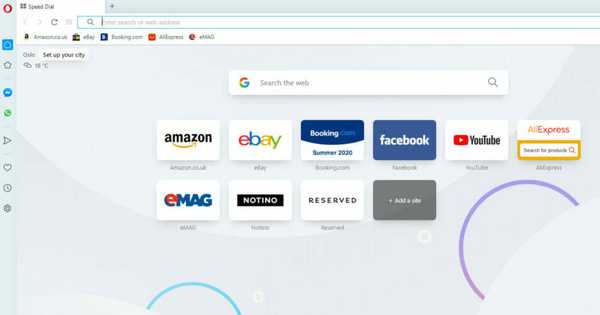
Configurar la función SSO en Opera es extremadamente fácil y una vez habilitada puede acceder desde su dispositivo a las aplicaciones deseadas sin necesidad de ingresar sus credenciales cada vez.
Opera almacena sus contraseñas, información de tarjetas de crédito y otros datos personales.
La opción de autocompletar del navegador es segura debido a su protección contra fraude y malware. Más allá de esto, el bloqueador de seguimiento incorporado evita que todos los intentos en línea, como bloques analíticos o píxeles de seguimiento, recopilen sus datos..
Su dispositivo y los datos almacenados están seguros gracias al escáner incorporado que le alerta de archivos potencialmente dañinos, mientras que la VPN gratuita y el bloqueador de anuncios incorporado reducirán el riesgo de descargar archivos corruptos..
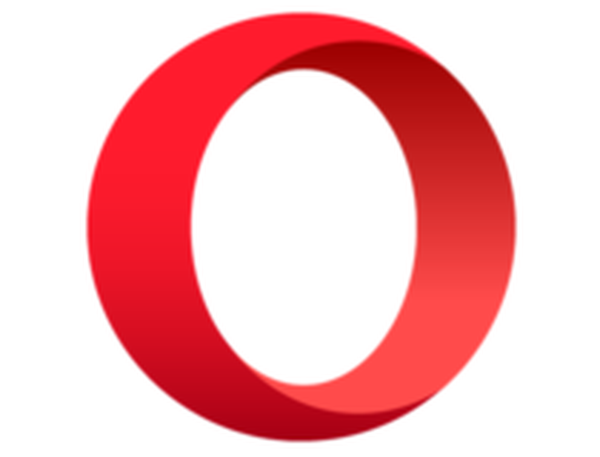
Ópera
Sus datos e información personal están seguros con este navegador. La privacidad y seguridad en línea es una prioridad absoluta. Sin recopilación de datos ni alertas emergentes con la VPN integrada gratuita. Gratis Visita el sitio web2. Habilite el inicio de sesión único en el navegador web
Para usuarios de Firefox
- Ejecuta Firefox.
- En la barra de direcciones ingrese acerca de: config.
- Acepte el mensaje de advertencia de riesgo.
- En la barra de búsqueda, copie y pegue el siguiente nombre de preferencia.
network.negotiate-auth.trusted-uris. - Haga doble clic en network.negotiate-auth.trusted-uris.
- En el Campo de valor entra tu Valor de cadena de SSO: sso.domain.ac.uk
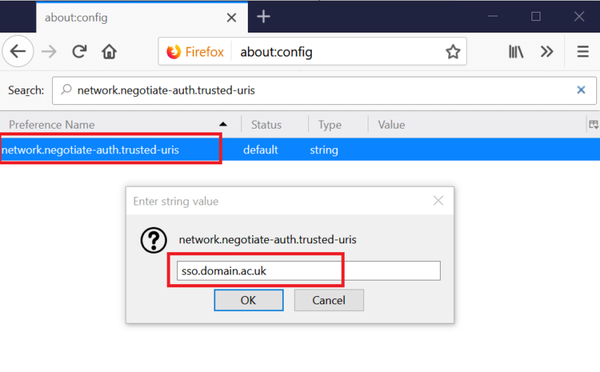
- Hacer clic Okay para guardar los cambios.
2. Limpiar la caché y las cookies del navegador
- Inicie su navegador web.
- Haga clic en el Personaliza y controla Google Chrome.
- A continuación, seleccione Configuraciones.
- Desplácese hacia abajo y haga clic en Avanzado sección.
- Haga clic en Eliminar datos de navegación.
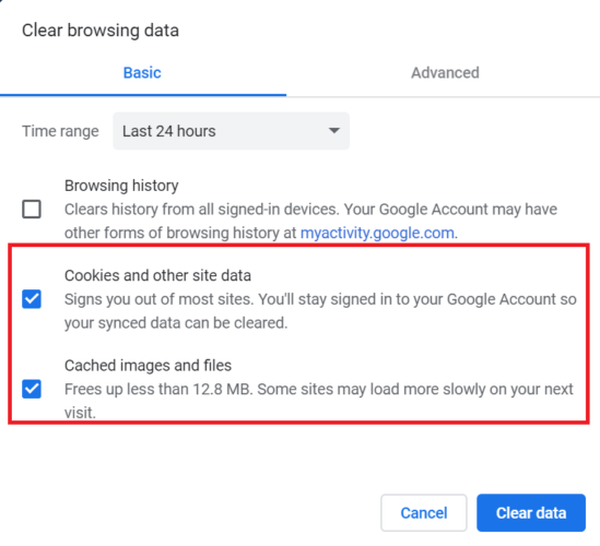
- Comprobar la Cookies y otros datos del sitio y Imágenes y archivos en caché opciones.
- Haga clic en Borrar datos.
Para FireFox
- Inicie Firefox y haga clic en el Menú botón.
- Haga clic en Opciones.
- Desde el panel izquierdo, haga clic en el Privacidad y seguridad lengüeta.
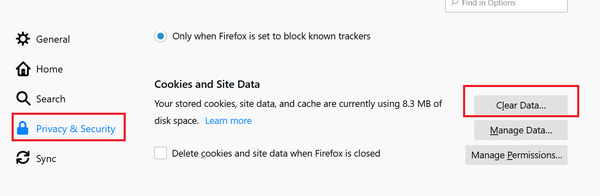
- En el lado derecho, desplácese hacia abajo para Cookies y datos del sitio.
- Haga clic en el Borrar datos botón.
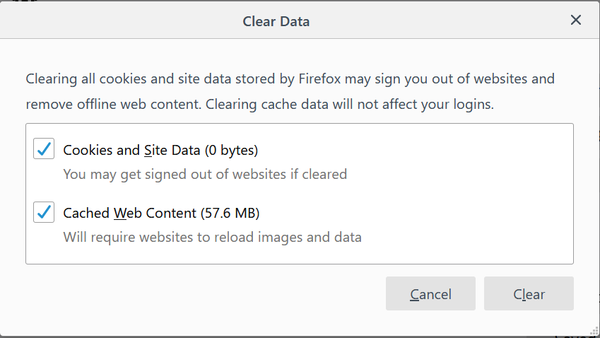
- Ahora seleccione Cookies y datos del sitio y Contenido web en caché cajas.
- Haga clic en el Claro botón de nuevo.
Si está utilizando cualquier otro navegador web, haga lo mismo con él. Una vez que se borran los datos, verifique si la función de inicio de sesión único está funcionando.
3. Póngase en contacto con el administrador
Si no tiene las credenciales requeridas o incluso el valor de preferencias para habilitar la función de inicio de sesión único en su PC, comuníquese con el administrador de la oficina.
Su administrador puede ayudarlo a diagnosticar mejor el problema y también ayudarlo a solucionarlo.
El inicio de sesión único en Windows es una característica útil que permite a los usuarios acceder a múltiples aplicaciones sin tener que ingresar el nombre de usuario y la contraseña para cada aplicación..
Y si encuentra algún problema mientras usa el servicio, estos consejos de solución de problemas deberían ayudarlo a resolverlo.
Nota del editor: Esta publicación se publicó originalmente en julio de 2019 y desde entonces se ha renovado y actualizado en agosto de 2020 para brindar frescura, precisión y exhaustividad..
- Guías de Chrome
- problemas de inicio de sesión
- Guías de Windows 10
 Friendoffriends
Friendoffriends
![Cómo habilitar el inicio de sesión único en el navegador Chrome [Guía fácil]](https://friend-of-friends.com/storage/img/images_6/how-to-enable-single-sign-on-chrome-browser-[easy-guide]_3.jpg)


